

SysTools VMware Recovery(虚拟机数据恢复软件)是一款帮助用户恢复虚拟机内部数据的工具,帮您找回虚拟中的文件以及修复虚拟机的崩溃等一系列状态。


1、批量恢复VMware文件
VMware数据恢复工具可帮助一次从多个VMDK文件中恢复记录。您可以直接浏览虚拟机文件夹路径。另外,如果需要,您可以在系统驱动器中搜索多个虚拟机,然后完全扫描它们。它恢复VMDK文件中存在的所有数据,文件或文件夹。
2、搜索文件的高级选项
VMware Recovery软件允许您使用扩展名在VMDK文件中搜索任何特定文件。另外,您可以通过应用以下选项来过滤项目:文件创建日期,修改日期和最后访问日期。您可以设置日期范围,以过滤掉该特定日期范围内的所有项目。
3、搜索和扫描虚拟机
为了扫描和恢复虚拟机数据,您需要先加载它们。现在,如果无法找到虚拟机路径,请使用搜索选项。您可以通过两种方式找到虚拟机:
在所有驱动器中搜索:将搜索完整的系统驱动器。
在特定驱动器中搜索:在机器的选择性驱动器中搜索。
4、提取并保存恢复的数据
执行VMware数据恢复后,该工具允许您提取并保存其文件。您可以将文件提取并保存为两种不同的方式,即:
提取数据:使用此选项,您可以提取文件并将其保存在计算机上的任何所需位置。
提取为原始文件:此选项可让您还原所选分区中恢复的虚拟机数据。
5、预览具有属性的数据
扫描并加载了完整的VMDK文件后,软件将列出其所有项目。可以预览每个文件及其属性,例如:名称,创建日期,修改日期和大小(以字节为单位)。该软件仅允许您预览文本文件,例如:.xml,.log,.dir等,以及格式为的图像。.jpg,.png,.gif等。
6、生成并保存报告
恢复数据并提取VMDK文件后,软件会立即生成该报告。该报告由虚拟机编号,源文件夹和目标文件夹组成。另外,如果需要,您可以将提取报告保存为CSV格式的文件。可供将来参考。
7、维护文件夹层次结构
在VMDK文件和文件夹中,数据保持正确的结构排列。即使在提取后,该软件也可以确保保持其文件夹结构。现有文件夹层次结构将不会进行任何更改,并且软件还将帮助您保留data属性。
8、导出并保存选择文件
VMware文件的提取和保存可以有选择地进行。如果要保存所选文件,则可以使用VMDK Recovery Tool保存恢复的VMDK文件中的选择性文件夹和数据。“检查/取消检查”选项仅允许提取所需的数据。
1、下载安装软件。
2、安装完成后打开软件,导入需要恢复的vmdk文件。
3、点击恢复即可。
1、如何使用此软件从损坏的VMDK文件中恢复数据?
该软件能够修复损坏的vmdk文件。按照下面提到的步骤从虚拟驱动器分区恢复丢失的数据。
下载并安装VMware Recovery软件。
扫描损坏的虚拟驱动器分区。
预览已删除,已格式化,已损坏的数据。
选择所需文件或文件夹。
提取扫描的文件并保存在任何位置。
2、是否可以使用此软件修复VMDK文件?
是的,该软件仅从VMDK文件中恢复损坏的数据。此外,您可以将其保存为所需位置或原始路径的原始格式。
3、一次可以恢复多少个VMDK文件?
VMDK恢复也可以批量模式执行。您只需浏览存储VMDK文件的文件夹即可。所有VMDK文件将自动加载到软件窗口的左侧面板中。
4、我可以使用此工具在虚拟机中搜索VMDK文件吗?
是的,该软件允许用户搜索主机上安装的多个虚拟机。为此,必须在VM Server计算机上安装该软件。
以上就是SysTools VMware Recovery(虚拟机数据恢复软件) v8.0免费版的全部内容了,IE浏览器中文网站为您提供最新最实用的软件!
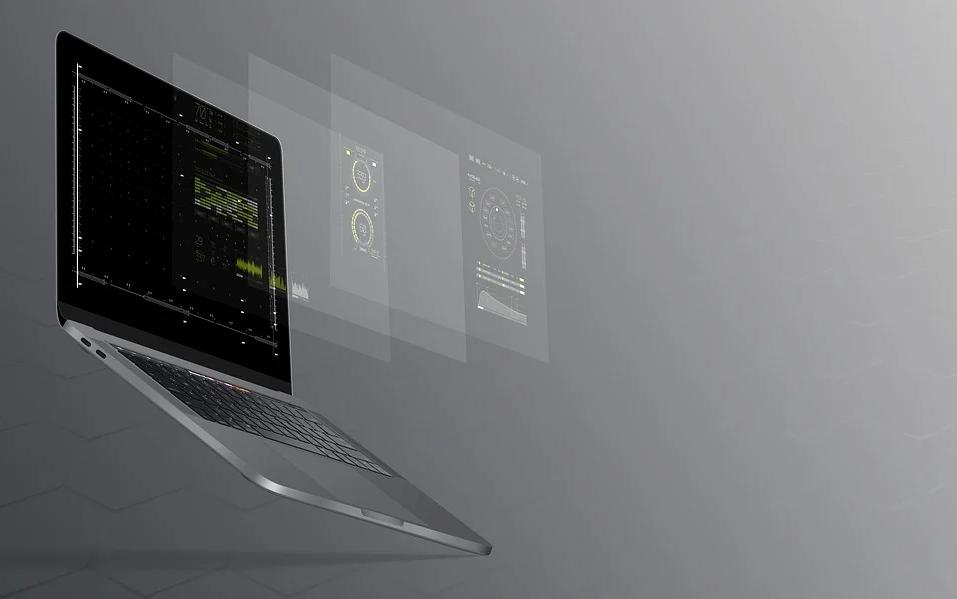
相信大家经常会遇到数据丢失、误删、格式化等一系列情况,很是令人头痛,但是这些数据恢复软件可以帮助您快速进行扫描并且恢复,方便快捷,还有清晰的目录让您详细了解到文件路径。下面小编为大家整理了一些数据恢复的软件,快来瞧瞧吧!